Win11資源管理器怎么重啟?Win11重新運(yùn)行資源管理器教程
Win11系統(tǒng)對于很對剛剛升級的Win11系統(tǒng)的用戶非常陌生,因為微軟對Win11系統(tǒng)進(jìn)行了很大的改進(jìn),所以不會使用Win11的功能也很正常。如果您在使用Win11系統(tǒng)的時候發(fā)現(xiàn)任務(wù)欄圖標(biāo)不見了,可以通過重啟資源管理器來解決這個問題。
具體步驟:
1、我們可以在搜索里搜索任務(wù)管理器,點(diǎn)擊“任務(wù)管理器”左下角的“詳細(xì)信息”切換到詳細(xì)信息界面,默認(rèn)顯示的即是“進(jìn)程”選項卡,向下滾動窗口到“Windows進(jìn)程”區(qū)域,即可在其中找到“Windows資源管理器”進(jìn)程。
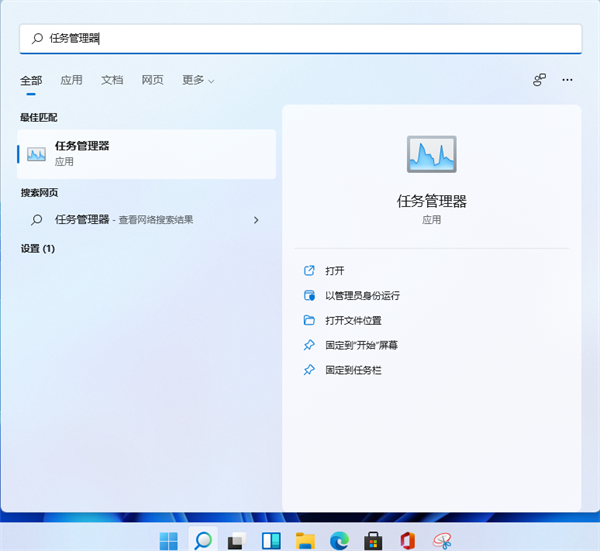
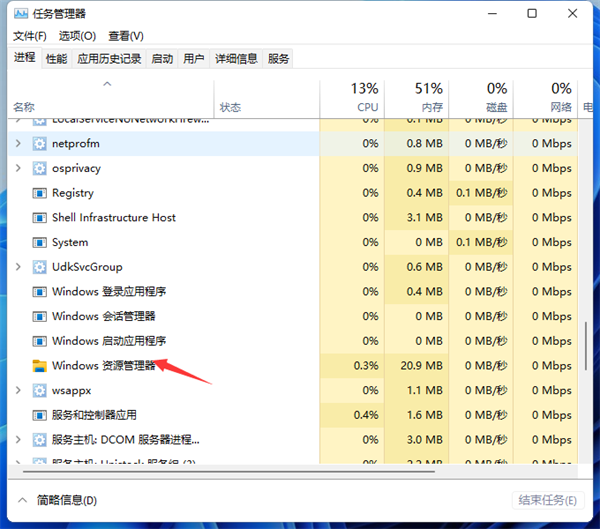
2、選中“Windows資源管理器”進(jìn)程,點(diǎn)擊右下角的“重新啟動”即可重啟Windows資源管理器,你會發(fā)現(xiàn)桌面圖標(biāo)和任務(wù)欄會短暫的消失然后又重新顯示,這就是Windows資源管理器進(jìn)程explorer.exe結(jié)束后又重新開啟的過程。
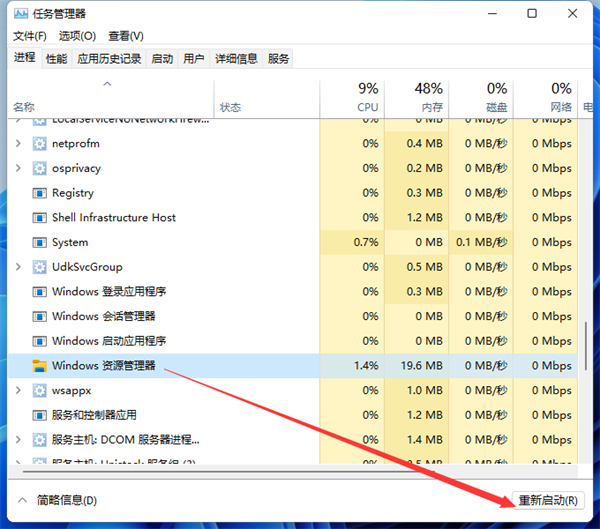
3、按“Ctrl+Shift+Esc”組合快捷鍵打開“任務(wù)管理器”窗口,點(diǎn)擊“文件”菜單,選擇“運(yùn)行新任務(wù)”。
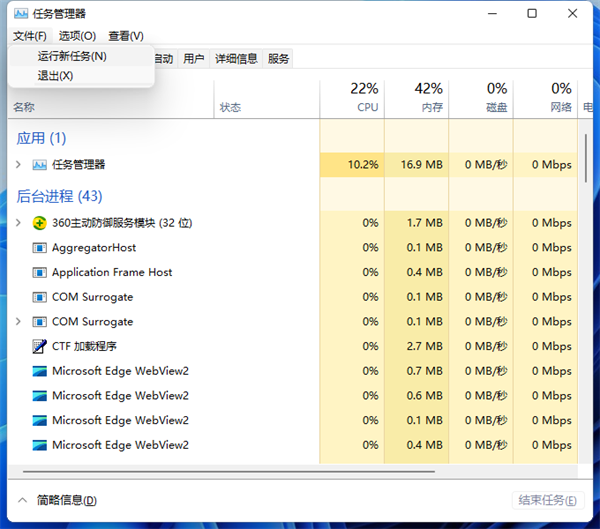
4、在打開的“新建任務(wù)”窗口中輸入“explorer”,即可啟動Windows資源管理器。
 相關(guān)推薦:Win系統(tǒng)中文版下載|Win11系統(tǒng)安裝步驟
相關(guān)推薦:Win系統(tǒng)中文版下載|Win11系統(tǒng)安裝步驟相關(guān)文章:
1. 教你修煉Windows運(yùn)行命令的七種暗器2. 偷天換日注冊表里玩隱藏3. 用注冊表關(guān)閉U盤autorun功能禁止U盤自動播放4. 啟動Autodesk Desktop Licensing Service時出現(xiàn)錯誤1067:進(jìn)程意外終止怎么辦5. Win10專業(yè)版升級Win11正式版圖文教程6. virtualbox卸載了有什么影響?Win10手動卸載virtualbox7. Win11無法安裝軟件怎么辦?Win11無法安裝軟件解決辦法8. Win11怎么修改桌面分辨率?Win11設(shè)置桌面分辨率教程9. 微軟 Win11 首個 Canary 預(yù)覽版 25314 推送 附更新內(nèi)容和升級方法10. Solaris10.0下掛載光驅(qū)

 網(wǎng)公網(wǎng)安備
網(wǎng)公網(wǎng)安備